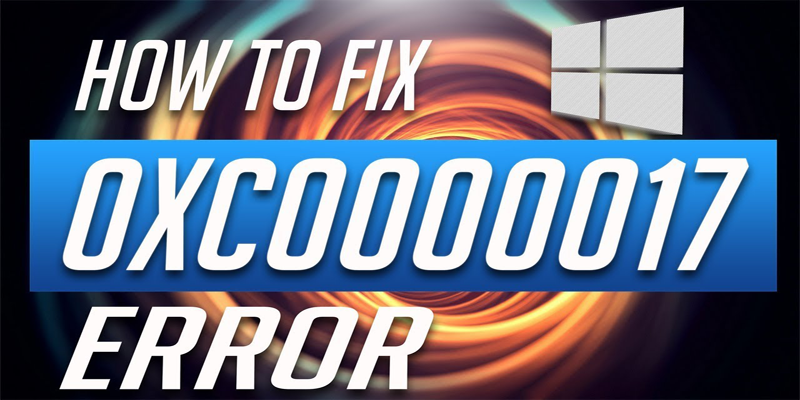
Erscheint der Fehlercode 0xc0000017 auf Ihrem System, während Sie versuchen, Ihren PC/Laptop zu starten, dann lesen Sie den Artikel weiter, um zu erfahren, wie Sie den Fehler 0xc0000017 unter Windows 10 beheben können?
Ich habe versucht, mein Windows 10 über Windows Update zu aktualisieren. Und als ich begann, den Prozess durchzuführen, wurde ich aufgefordert, den Computer neu zu starten und dann das Upgrade zu starten.
Nach dem Update-Prozess, wenn ich meinen PC neu gestartet habe, beginnt er, den Fehler 0xc0000017 anzuzeigen, mit der Meldung „Dieser PC verfügt nicht über genügend RAM“ Fehler während des Windows 10-Upgrades.
Allerdings hat meine Computerfestplatte genügend ungenutzten Speicherplatz. Wie kann ich also den 0xc0000017-Fehler beheben und das Windows 10-Upgrade abschließen?“
Der Fehlercode 0xc0000017 ist sehr ärgerlich, denn wenn er auftritt, können Benutzer das Betriebssystem nicht normal aufrufen. Trotz dieser, einige Benutzer auch andere BSOD Fehler beim Start
Auch wenn Ihr System hat viel RAM ungenutzt, sind Sie wahrscheinlich einen Fehler in Windows 10 Upgrade aufgrund unzureichender Festplatte Speicherplatz zu bekommen.
So, hier herauszufinden, was sind die Gründe für das Auftreten von Fehlercode 0xc0000017? Und die möglichen Lösungen, um den Fehler 0xc0000017 zu beheben.
- Fehlercode 0xc0000017 – Was hat dieses Problem verursacht?
- Wie behebe ich den Fehlercode 0xc0000017 unter Windows 10
- Methode 1: Fehlerhafte Speichereinträge im BCD-Speicher prüfen und bereinigen
- Methode 2: Führen Sie das Deployment Image Servicing and Management Tool (DISM) aus
- Methode 3: Verwenden Sie Windows-Installationsmedien
- Methode 4: Windows Update-Komponenten zurücksetzen
- Methode 5: Sicherstellen, dass der Windows-Update-Dienst läuft
- Methode 6: Bestätigen Sie, dass der BITS-Dienst ausgeführt wird
- Methode 7: Ändern Sie die DNS-Einstellungen
- Easy Solution To Fix Error Code 0xc0000017
- Holen Sie sich PC Repair Tool, um Fehlercode 0xc0000017 beim Start zu beheben
- Abschluss
- Jack Adision
Fehlercode 0xc0000017 – Was hat dieses Problem verursacht?
Die Gründe für den Fehlercode 0xc0000017 rühren daher, dass Bereiche des Arbeitsspeichers von den in Windows integrierten Bootkonfigurationsdaten (BCD) als schlecht markiert wurden, was die Fähigkeit des Windows 10-Installationsprogramms beeinträchtigt, den Arbeitsspeicher als temporären Speicher für Daten zu nutzen.
Es könnte möglich sein, dass es echte Speicherprobleme gibt, die Chancen, dass Sie das Problem einfach übersehen und Windows 10 installieren können – es kann den Fehler leicht beheben.
Da es sich nicht um ein praktisches Speicherproblem handelt, kann es mit den folgenden Schritten behoben werden.
Wie behebe ich den Fehlercode 0xc0000017 unter Windows 10
Es gibt viele Lösungen, die im Internet verfügbar sind, einige von ihnen sind unsinnige „Lösungen“ – vom Abziehen von Hardware, dem Beheben von Registrierungsfehlern und dem Deaktivieren von Antivirenprogrammen bis hin zum Deaktivieren integrierter Grafiken. Wenden Sie die angegebenen Lösungen eine nach der anderen an und überprüfen Sie den Fehler jedes Mal, nachdem Sie die Lösung angewendet haben:
Inhaltsverzeichnis
Methode 1: Fehlerhafte Speichereinträge im BCD-Speicher prüfen und bereinigen
- Booten Sie Ihren PC in Windows
- Klicken Sie nun mit der rechten Maustaste auf die START-Taste und wählen Sie Eingabeaufforderung (Admin)
- Dann geben Sie bcdedit/enum all ein und drücken Sie ENTER
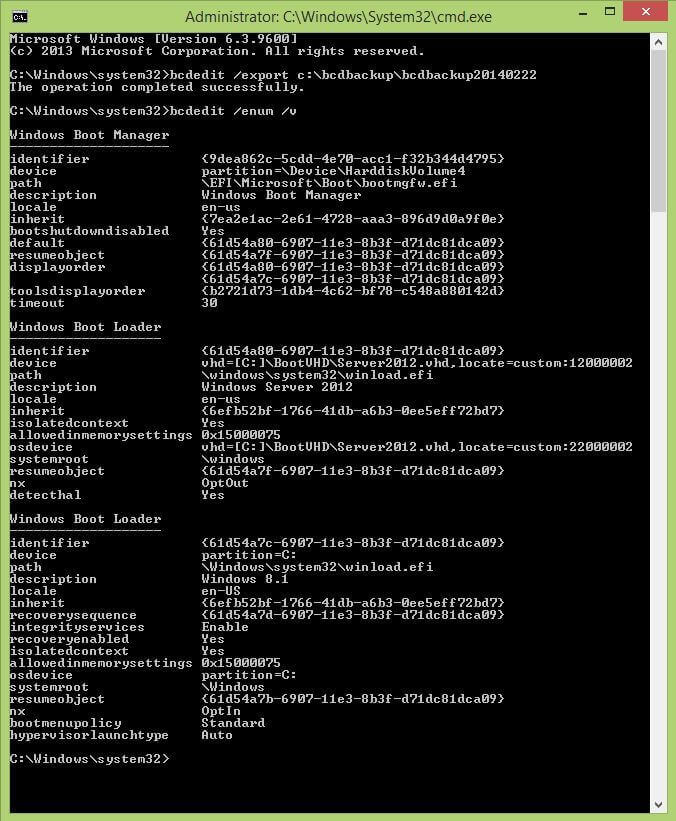
- Danach, sehen Sie die Liste aller Speicherplätze, die als „schlecht“ markiert wurden. Löschen Sie nun die Liste, die als ’schlecht‘ eingestuft wurde.
- Tippen Sie bcdedit /deletevalue {badmemory} badmemorylist und drücken Sie Enter (geben Sie dies wörtlich ein, {badmemory} ist kein Platzhalter für irgendetwas).
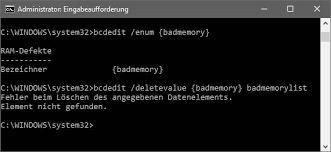
- Schließen Sie abschließend die Windows-Eingabeaufforderung und starten Sie Ihren PC neu.
Methode 2: Führen Sie das Deployment Image Servicing and Management Tool (DISM) aus
1: Drücken Sie die Windows-Taste + X und wählen Sie Eingabeaufforderung (Admin).
2: Geben Sie nach dem Öffnen der Eingabeaufforderung den unten stehenden Befehl ein und drücken Sie die Eingabetaste, um den Befehl „DISM“ auszuführen.
DISM /Online /Cleanup-Image /RestoreHealth
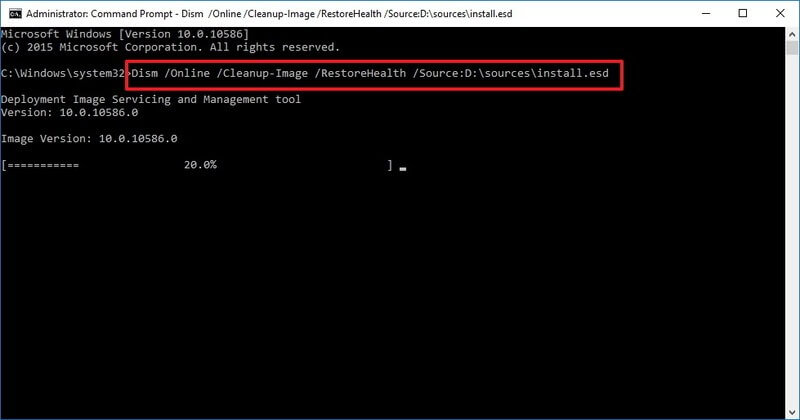
Dieser Befehl führt das Deployment Image Servicing and Management Tool aus.
Methode 3: Verwenden Sie Windows-Installationsmedien
In dieser Methode werden wir versuchen, den 0xc0000017-Fehler mit Hilfe von Windows-Installationsmedien zu beheben.
Wenn Sie kein Windows-Installationsmedium haben, müssen Sie es zuerst erstellen.
Um Windows-Installationsmedien zu erstellen, folgen Sie dem angegebenen Link: https://support.microsoft.com/en-us/help/15088/windows-10-create-installation-media
Nach dem Erstellen des Windows-Installationsmediums, legen Sie es in Ihren Computer ein und starten Sie Ihr System neu.
- Öffnen Sie die Eingabeaufforderung (Admin).
- Dann führen Sie die unten angegebenen Befehle im Eingabeaufforderungsfenster aus.
Sie müssen diese Befehle separat ausführen. Drücken Sie dazu nach jedem der Befehle die Eingabetaste.
- dism /online /cleanup-image /scanhealth
- dism /online /cleanup-image /restorehealth
- DISM /Online /Cleanup-Image /RestoreHealth /source:WIM:X:SourcesInstall.wim:1 /LimitAccess
Hinweis: Im letzten Befehl gehört X zu dem Laufwerk, auf dem Windows 10 installiert ist.
Zuletzt warten Sie, bis der gesamte Prozess abgeschlossen ist.
Methode 4: Windows Update-Komponenten zurücksetzen
Wenn Sie den Fehler 0xc0000017 nicht loswerden können, dann sollten Sie die unten angegebenen Schritte sorgfältig befolgen und Windows entscheidende Update-Komponenten zurücksetzen.
1: Drücken Sie die Windows-Taste + X und wählen Sie Eingabeaufforderung (Admin).
2: Führen Sie nach dem Öffnen der Eingabeaufforderung die folgenden Befehle nacheinander aus (drücken Sie nach jedem der Befehle die Eingabetaste):
- net stop wuauserv
- net stop cryptSvc
- net stop msiserver
- ren C:\Windows\SoftwareDistribution SoftwareDistribution.alt
- ren C:\Windows\System32\catroot2 Catroot2.alt
- net start wuauserv
- net start cryptSvc
- net start msiserver
Methode 5: Sicherstellen, dass der Windows-Update-Dienst läuft
Sie müssen überprüfen, ob der Windows-Update-Dienst des PCs ordnungsgemäß läuft oder nicht.
1: Gehen Sie zur Suchoption Ihres Systems, geben Sie services.msc ein und drücken Sie die Eingabetaste. Dieser Befehl öffnet das Fenster Dienste.
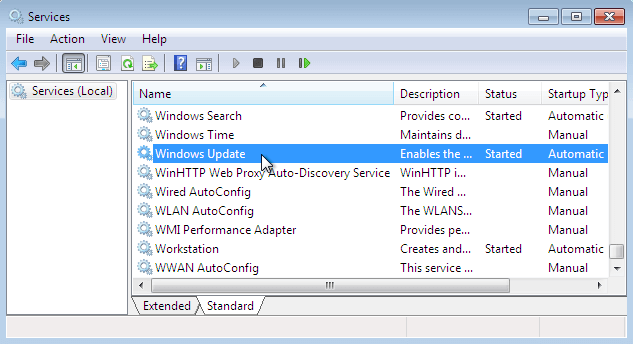
2: Suchen Sie den Windows Update-Dienst. Klicken Sie mit der rechten Maustaste darauf und öffnen Sie die Eigenschaften.
3: Gehen Sie auf die Registerkarte Allgemein, suchen Sie den Starttyp und wählen Sie Automatisch.
4: Wenn sich der Dienst nicht im Ausführungsmodus befindet, klicken Sie mit der rechten Maustaste darauf und wählen Sie Starten.
5: Bestätigen Sie schließlich die Auswahl und verlassen Sie das Fenster.
Methode 6: Bestätigen Sie, dass der BITS-Dienst ausgeführt wird
BITS oder Background Intelligent Transfer Service ist ein weiterer Teil des Dienstes, um die Windows-Updates zu erhalten.
Stellen Sie sicher, dass der „BITS“ ordnungsgemäß ausgeführt wird, um dies zu tun, folgen Sie den unten angegebenen Schritten:
1: Zuerst müssen Sie das Dienstfenster mit Hilfe von Schritt 1 der vorherigen Methode öffnen.
2: Suchen Sie den Background Intelligent Transfer Service (BITS) und öffnen Sie seine Eigenschaften (Doppelklick darauf)
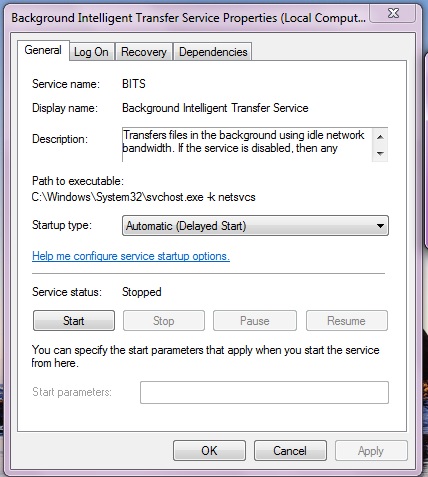
3: Falls der Dienst nicht im Ausführungsmodus ist, klicken Sie auf die Schaltfläche „Start“.
4: Wählen Sie die Registerkarte „Wiederherstellung“ und bestätigen Sie, dass der erste Fehler und der zweite Fehler auf „Dienst neu starten“ eingestellt sind.
5: Bestätigen Sie die Auswahl und suchen Sie nach Updates.
Methode 7: Ändern Sie die DNS-Einstellungen
Wenn Sie immer noch nicht in der Lage sind, 0xc0000017 zu reparieren, befolgen Sie die unten angegebenen Schritte und ändern Sie die DNS-Einstellungen.
1: Zuerst müssen Sie die Windows-Systemsteuerung öffnen. Um dies zu tun, gehen Sie auf die Suchoption und suchen Sie nach der Systemsteuerung und wählen Sie das erste Ergebnis aus dem Suchergebnis.
2: Navigieren Sie zum Netzwerk- und Freigabecenter, und klicken Sie auf die Option Adaptereinstellungen ändern.
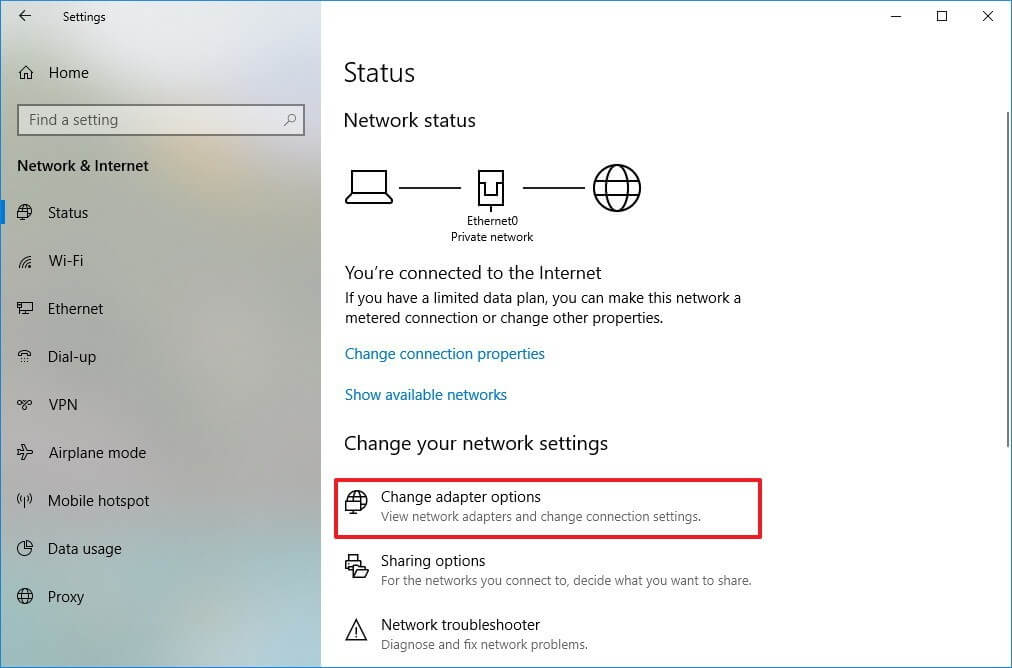
3: Wählen Sie erneut das Netzwerk aus, das Sie gerade verwenden, klicken Sie mit der rechten Maustaste darauf und wählen Sie Eigenschaften.
4: Suchen Sie das Internetprotokoll Version 4 (TCP/IPv4), und wählen Sie die Eigenschaften.
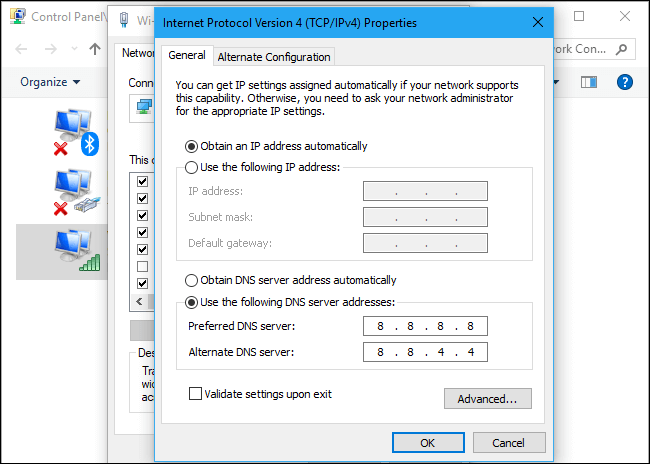
5: Wählen Sie die Option Folgende DNS-Serveradressen verwenden
6: Geben Sie die folgenden Werte ein: DNS-Server – 8.8.8.8 und Alternativer DNS-Server – 8.8.4.4
7: Speichern Sie alle Änderungen und starten Sie Ihren Computer neu
Es wird geschätzt, dass die angegebenen Lösungen für Sie funktionieren, um 0xc0000017 in Windows 10 zu beheben.
Easy Solution To Fix Error Code 0xc0000017
Nach der Durchführung der oben genannten Schritte werden Sie in der Lage sein, 0xc0000017 Fehler zu beheben, während Sie Windows 10 Update durchführen oder während Sie Windows 10 installieren und Sie werden in der Lage sein, Ihren PC ohne Fehler zu starten.
Aber für den Fall, dass die manuellen Lösungen nicht für Sie arbeiten, dann ist hier eine einfache Lösung, um Fehlercode 0xc0000017 zu beheben, versuchen Sie das PC Repair Tool. Es wird Ihnen erlauben, mit allen Arten von Problemen im Zusammenhang mit dem Windows-System, ohne etwas zu tun manually.
This Anwendung ist mit einem sehr benutzerfreundlichen Schnittstelle verpackt, und ermöglichen es Ihnen, verschiedene PC-Fehler wie BSOD Fehler, DLL-Fehler, Laufzeitfehler, Registry Korruption, und vieles mehr zu beheben.
Holen Sie sich PC Repair Tool, um Fehlercode 0xc0000017 beim Start zu beheben
Abschluss
Es wird erwartet, dass die angegebenen Lösungen, die Ihnen zur Verfügung gestellt werden, den 0xc0000017 Fehlercode lösen.
Ich habe mein Bestes versucht, um die möglichen Lösungen zur Behebung des Fehlercodes 0xc0000017 beim Start von Windows 10 oder während eines Upgrades bereitzustellen.
Hoffentlich funktioniert der Artikel für Sie.
Viel Glück!
Jack Adision
Immer bereit, anderen bei ihren PC-Problemen zu helfen, schreibt Jack gerne über Themen wie Windows 10, Xbox und zahlreiche technische Dinge. In seiner Freizeit liebt er es, mit seinem Hund „Bruno“ zu spielen und mit seinen Freunden abzuhängen.